반응형
SMALL

◆엑셀 함수 단축키 모음◆
|
Ctrl+B
|
텍스트 굵게
|
|
Ctrl + R
|
오른쪽 채우기
|
|
Ctrl + S
|
저장하기
|
|
Alt + F2
|
다른 이름으로 저장
|
|
Ctrl+U
|
텍스트 밑줄
|
|
Ctrl + W
|
닫기
|
|
Ctrl+X
|
잘라내기
|
|
Ctrl+Y
|
바로 전에 했던 작업 반복
|
|
Ctrl+Z
|
바로 전에 했던 작업 취소
|
|
Ctrl+1
|
셀 서식 대화상자
|
|
Shift+SpaceBar
|
해 전체 선택
|
|
Ctrl+SpaceBar
|
열전체 선택
|
|
Ctrl+-
|
행 또는 열 전체 삭제
|
|
Ctrl+Shift+ +
|
행의 위쪽 또는 왼쪽에 열 추가
|
|
Ctrl+PageDown
|
앞 시트로 이동
|
|
Ctrl+PageUp
|
뒤 시트로 이동
|
|
Ctrl+~
|
시트 전체 수식 내용 보여주기
|
|
Ctrl + ;
|
오늘 날짜 입력
|
|
Ctrl + shift + :
|
현재 시간 입력
|
|
F1
|
도움말 작업 창 불러오기
|
|
F11
|
선택한 셀 그래프로 나타내기
|
|
Shift+F3
|
[함수 마법사]불러오기
|
|
Ctrl+F3
|
[이름 관리자]불러오기
|
|
Ctrl+Shift+F3
|
[선택영역에서 이름 만들기]불러오기
|
|
Ctrl+Shift+Enter
|
배열 수식 입력하기
|
|
Ctrl+Enter
|
입력 내용 채우기
|
|
Alt + Enter
|
한 셀에서 줄바꿈
|
SMALL
엑셀 단축키를 외우는 것도 참 힘들어요.
그래서 쉬운 방법도 있어 한번 알아봐요.
엑셀 메뉴바 단축키

지금 당장 Alt 키를 눌러보세요!
엑셀 단축키의 신세계가 열립니다.

홈' H를 누르니 이렇게 메뉴가 나와요
이제 필요한 기능을 보고 누르기만 하면 돼요
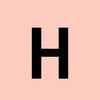
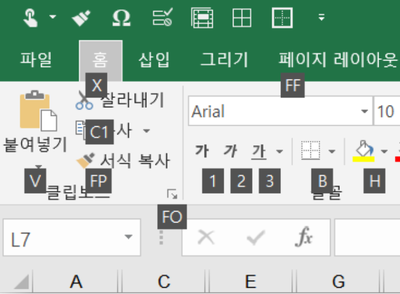
한 번에 여러 키를 동시에 누르는 것이 아니라
차례대로 눌러줘야 합니다
틀고 정 기능을 사용한다고 하면?
Alt, W, F, F를
순서대로 하나하나 눌러줘야 정상 작동 합니다.
한꺼번에 2개 이상 누르면 적용이 안됩니다.
정리하자면,
1. ALT 누르고
2. 보고
3. 누른다.
ALT 하나만 알면,
여러분은 수천 가지 조합의 단축키를
스스로 쓸 수 있어요.
ALT 단축키가 처음 한두 번은
눈으로 보고 찾아야 해서
오래 걸릴 수 있지만,
자주 써서 손이 기억하는 수준에 이르면 편해집니다.
[출처] 엑셀 함수 단축기꿀팁! 엑셀 함수 단축키 모음|작성자 다미애미
반응형
LIST
'엑셀 EXCEL 꿀팁' 카테고리의 다른 글
| 엑셀 EXCEL 기초 함수! 평균값(average) 구하기 알아보자~ (0) | 2023.06.29 |
|---|---|
| 엑셀 EXCEL - 퇴근시간 줄이는 VLOOKUP 함수 총정리! (0) | 2023.06.20 |
| 자주 쓰는 엑셀 함수 - IF, VLOOKUP, SUMIF 등 (0) | 2022.12.07 |


